情報番号:720288 【更新日:2014.11.20】
ホーム画面のデスクトップエリアによく使うアプリケーションのショートカットやウィジェットを追加する
| 対応機種 | REGZA Tablet A17/M TOSHIBA A20428N TOSHIBA A204YB |
|---|---|
| プラットフォーム | Android(TM)4.4(KitKat(R)) |
| カテゴリ | 一般操作 |
回答・対処方法
はじめに
ホーム画面に、アプリケーションなどのショートカットを好きなように配置することができます。よく使うアプリケーションのショートカットやウィジェットを追加すると本製品起動後に表示されるホーム画面からすぐに起動することができて便利です。
ここでは、ホーム画面のデスクトップエリアによく使うアプリケーションのショートカットやウィジェットを追加する方法について説明します。
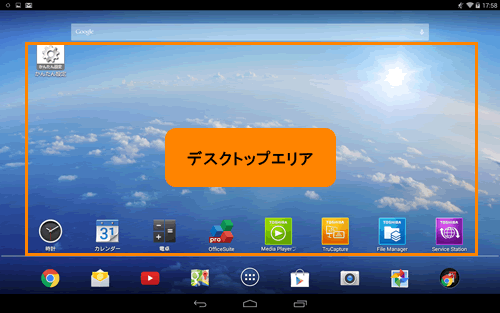 (図1)
(図1)
操作手順
- ホーム画面で[アプリ]をタップします。
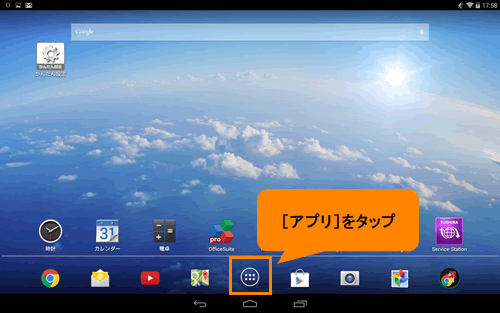 (図2)
(図2)
※初めて[アプリ]をタップしたときは、表示されたメッセージを確認して、[OK]をタップしてください。
- 「アプリ」画面が表示されます。ショートカットを追加したいアプリケーションやウィジェットをロングタップします。
※上部の[ウィジェット]をタップすると、ウィジェット一覧に切り替わります。
※アプリケーション一覧やウィジェット一覧は複数画面にわたっているので、左右にフリックして切り替えてください。
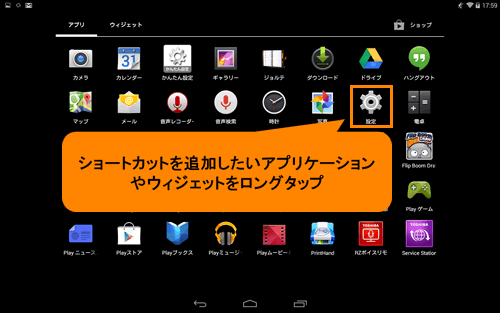 (図3)
(図3)
- ロングタップしたままの状態でデスクトップエリアに切り替わります。そのまま配置したい場所までドラッグします。
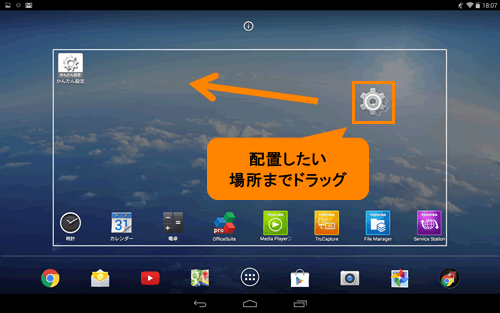 (図4)
(図4)
- ショートカットまたはウィジェットがデスクトップエリアに追加されます。
※ホーム画面上のショートカットやウィジェットは、ドラッグして、位置を移動することができます。
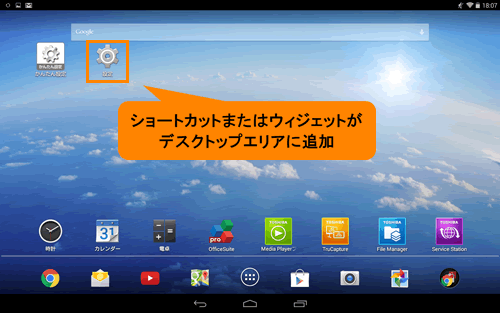 (図5)
(図5)
ホーム画面のデスクトップエリアによく使うアプリケーションのショートカットやウィジェットを追加する操作は以上です。
関連情報
- ホーム画面に追加したアプリケーションのショートカットやウィジェットは、不要になったら削除することができます。詳しくは、以下のリンクを参照してください。
[720290:ホーム画面に追加したアプリケーションのショートカットやウィジェットを削除する]
- ホーム画面のホットシートによく使用するアプリケーションのショートカットを追加することができます。詳しくは、以下のリンクを参照してください。
※ホーム画面の下側のスペースをホットシートと呼びます。デスクトップエリアを左右にフリックして切り替えても、ホットシートは常に表示されます。
[720289:ホーム画面のホットシートによく使用するアプリケーションのショートカットを追加する]
以上
